Introdução
Este documento descreve como solucionar problemas do módulo de telemetria do CCUC a partir do Webex Control Hub e da CLI do CUCM.
Pré-requisitos
Requisitos
A Cisco recomenda o conhecimento destes tópicos:
Componentes Utilizados
As informações neste documento foram criadas a partir de dispositivos em um ambiente de laboratório específico. Todos os dispositivos utilizados neste documento foram iniciados com uma configuração (padrão) inicial. Se a rede estiver ativa, certifique-se de que você entenda o impacto potencial de qualquer comando.
Antes de Começar
O CUCM no local inclui o Cloud-Connected UC Agent pré-instalado nas versões 12.5.1 SU4 ou superior.
As versões anteriores precisam que o Agente seja instalado manualmente. Navegue até a página Arquivos de instalação do agente no Webex Control Hub.
Localize Services no lado esquerdo e clique em Connected UC.
Clique em Agent Install Files no painel UC Management.
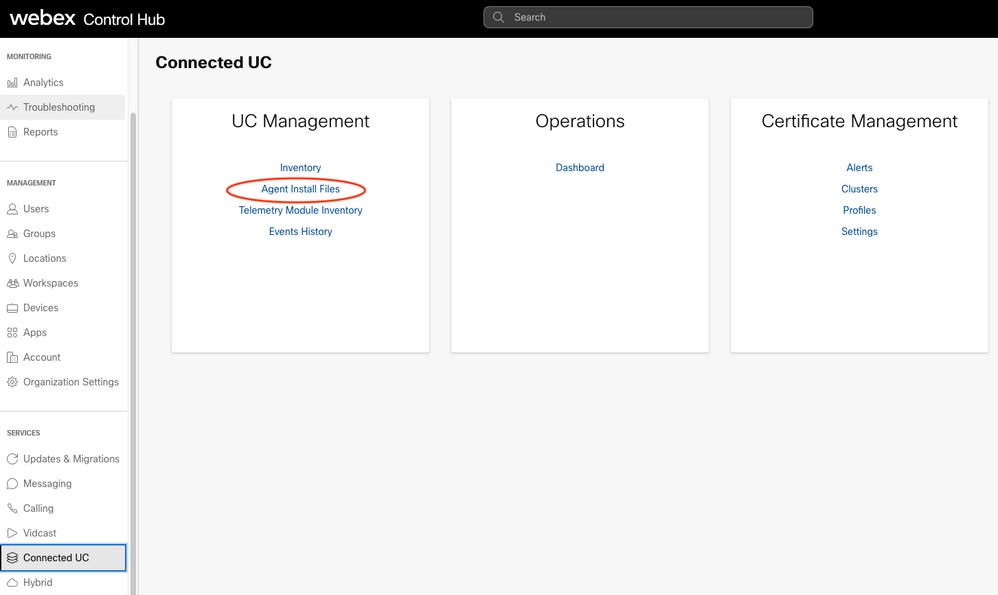
Módulo de telemetria
O módulo de telemetria faz parte do Connected UC UCMGMT Agent.
O módulo de telemetria carrega dados dos nós CUCM, CER, CUPS ou CUC no Webex Control Hub.
Os dados carregados incluem métricas operacionais dos nós CUCM, registros CDR e CMR para análise e muito mais.
Para receber a maior quantidade de dados no Control Hub, certifique-se de que Analytics e Operational Metrics estejam habilitados na janela Service Management no seu Cluster Group.
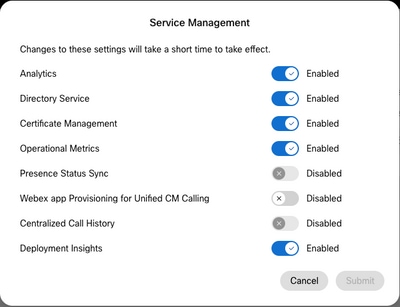
No entanto, o módulo de telemetria não é instalado em nenhum nó até que o agente UCMGMT seja verificado no UC conectado.
No Webex Control Hub, localize Services à esquerda e clique em UC conectado.
No painel Gerenciamento de UC, clique em Inventário.
Aqui, os grupos de cluster são definidos e o nó é verificado.
Depois de verificado, o agente recebe uma solicitação de trabalho do Webex Control Hub para instalar o Telemetry Module no nó verificado.
O agente requer até 1,5 hora para concluir a instalação.
Uma vez instalado, um aviso informativo aparece no Inventário de UC Conectado em cada nó onde o módulo de telemetria foi instalado com êxito.
Clique nos nós individuais para ver todos os avisos desse nó.

Navegue até Telemetry Module Inventory (Inventário de módulos de telemetria).
No Webex Control Hub, localize Services à esquerda e clique em UC conectado.
No painel Gerenciamento de UC, clique em Inventário do módulo de telemetria.
Se não houver problemas de conectividade, o Status do nó será Online.
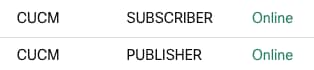
Troubleshooting
Podem surgir problemas com o Módulo de Telemetria, tais como:
- O módulo não inicia
- Falha ao carregar dados no Hub de Controle
Por exemplo: no Webex Control Hub, localize Monitoring no menu à esquerda.
Se você selecionar Analytics ou Troubleshooting, haverá uma seção de dados para Connected UC preenchida pelo módulo de telemetria.
Quando surgem problemas, essas seções podem ter dados incompletos, ou nenhum dado, ou mensagens de erro aparecem nos dados coletados.
Esteja ciente de que em UC conectado > Inventário de módulos de telemetria Os nós podem relatar como Off-line, mesmo que o nó no Inventário de gerenciamento de UC reporte como On-line.
Isso indica um problema com o módulo de telemetria.
Para começar a solucionar problemas, clique no nó em Inventário de módulos de telemetria e observe as informações no painel que aparece à direita.
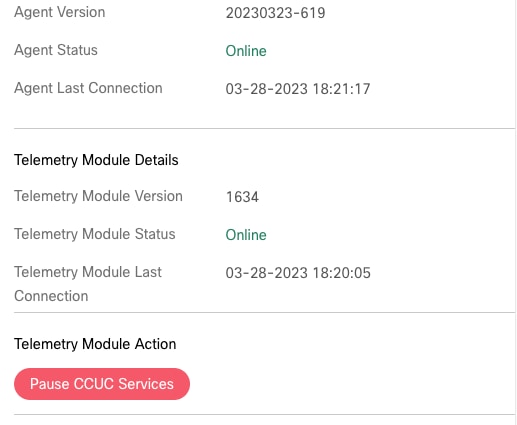
Tanto o Status do Agente quanto o Status do Módulo de Telemetria devem relatar como On-line.
Observe a hora da última conexão para o agente e o módulo de telemetria.
Se esses dois campos não estiverem dentro de vários minutos do horário atual, isso pode indicar um problema com a conectividade ou serviços que falharam.
O Agente
Examine a versão do agente nas informações do painel.
Os primeiros oito dígitos são a data em que esta versão foi publicada.
A data tem mais de quatro a seis meses? Nesse caso, o agente provavelmente não se atualizou automaticamente e o módulo de telemetria não foi agendado.
Para tentar atualizar a versão do agente, tente dois métodos.
1. Conecte-se ao CLI do nó e execute este comando: utils ucmgmt agent restart.
admin:utils ucmgmt agent restart
Stopping agent..
Agent is restarting. Check agent status with 'utils ucmgmt agent status'.
admin:
Isso dispara o agente para reiniciar.
Sempre que o Agente é iniciado, ele tenta se atualizar e atualizar o módulo de telemetria.
Aguarde pelo menos de 10 a 15 minutos.
Em seguida, verifique a versão instalada com este comando: utils ucmgmt agent status.
admin:utils ucmgmt agent status
Agent Config Information:
Verification Code: XXXXXXXX
Installed UCMGMT Agent version: 20230323-619
Agent's organization id: XXXXXXXX-XXXX-XXXX-XXXX-XXXXXXXXXXXX
Agent Runtime Information:
Agent process is running.
Agent process is enabled.
Agent watchdog is enabled.
Agent is verified in Webex Control Hub.
Observe a 'Versão do agente UCMGMT instalado' na saída desse comando.
Verifique se o número da versão foi atualizado para uma data mais recente.
2. Baixe um novo arquivo COP de Instalação do Agente na página Arquivos de Instalação do Agente em UC Conectado.
Instale esse arquivo COP em todos os nós em que a versão do Agente está desatualizada.
Proxy
Um proxy de rede ou proxy da Web pode ser necessário em seu ambiente para se conectar a serviços da Web.
Em caso afirmativo, verifique se há um proxy configurado para o agente.
admin:utils ucmgmt proxy list
"http://10.0.0.1:9999"
admin:
Na saída do comando: utils ucmgmt proxy list
Observe se um proxy está configurado.
Se não estiver configurado, use o comando:
utils ucmgmt proxy add
Substitua <proxy_URL> pelo URL do proxy em seu ambiente.
Proxy_URL é obrigatório para este comando.
Se o proxy exigir autenticação, digite o nome de usuário. O sistema solicita a senha de autenticação. Caso contrário, o nome de usuário é opcional.
Módulo de telemetria

Cuidado: um serviço pode estar em seu nó (quando você executa o comando: utils service list), que inclui a palavra 'Telemetry'. Em caso afirmativo, não manipule esse serviço. Esse serviço de telemetria não está relacionado à telemetria de UC conectada à nuvem. O módulo de telemetria do CCUC não está visível na GUI de manutenção ou na lista de serviços visíveis na CLI.
Primeiro, verifique se o módulo de telemetria está instalado e o número da versão do CLI.
Na CLI do nó, insira este comando: show version ative
Na saída do comando, se uma linha com ciscocm-ucmgmt-ucTelemetry for exibida, o módulo de telemetria é instalado.
Se uma linha com ciscocm-ucmgmt-agent for exibida, isso significa que o agente está instalado.
O número da versão do agente e do módulo de telemetria também são visíveis na saída desse comando.
admin:show version active
Active Master Version: 12.5.1.14900-63
Active Version Installed Software Options:
...
ciscocm-ucmgmt-agent-upgrade.v20230329-620.k4.cop
ciscocm-ucmgmt-ucTelemetry.v1634.k4.cop
Em seguida, verifique a conectividade. Execute estes comandos a partir do CLI do nó:
utils network connectivity gw.telemetry.ucmgmt.cisco.com 443
utils network connectivity telemetry-mgmt.na.ucmgmt.cisco.com 443
utils network connectivity gw.telemetry-eu.ucmgmt.cisco.com 443
utils network connectivity telemetry-mgmt.eu.ucmgmt.cisco.com 443
A saída de cada um desses comandos precisa terminar com "Serviço acessível".
Se eles retornarem 'Connection timed out' ou 'Connection rejected', haverá um problema de conectividade que deve ser resolvido com a rede interna ou as equipes de segurança.
O WebSockets é necessário para a funcionalidade adequada do CCUC.
Proxies da Web, filtros de URL e firewalls podem bloquear o tráfego de WebSockets.
O WebSockets se comunica via TCP pela porta 443, como SSL/TLS, hNo entanto, as URLs para WebSockets são escritas de uma maneira diferente.
As URLs TLS são assim: https://domain.test
As URLs do WebSockets têm esta aparência: wss://domain.test
Garanta que o tráfego do WebSockets possa fluir entre os nós e a nuvem do Webex.
A próxima etapa é tentar pausar os serviços do CCUC.
Clique no nó no Inventário de módulos de telemetria e clique no botão Pausar serviços do CCUC no painel que aparece à direita.
Aguarde no mínimo de dois a três minutos para que a operação de pausa seja concluída. O status do nó muda de 'Parando' para 'Parado pelo usuário'.
Agora clique no nó e no botão Resume CCUC Services. O status do nó é alterado de 'Iniciando' para 'Online'.
Esse processo de Pausar e Retomar pode corrigir alguns problemas do módulo de telemetria.
Se o problema persistir com qualquer uma destas áreas no Control Hub:
- Análise > Connected UC tem falta de dados ou erros aparecem nos dados de chamada coletados
- Troubleshooting > Connected UC tem falta de dados ou erros aparecem nos dados de chamada coletados
- No nó Inventário do módulo de telemetria ainda aparece Offline
Em seguida, examine o arquivo TelemetryReport.txt na CLI.
Execute este comando a partir da CLI do nó: arquivo exibir registro ativo telemetry/TelemetryReport.txt
Pressione 'n' até chegar ao final do arquivo.
admin:file view activelog telemetry/TelemetryReport.txt
================================================================================
Cisco Webex Cloud-Connected UC Telemetry Report
================================================================================
All information in this report is to be used for debugging purpose by Cisco.
Report Generated On(GMT) 2023-03-28 11:06:00
Status connected
Module Version 1634
Start Time(GMT) 2023-03-28 11:05:07
Org ID XXXXXXXX-XXXX-XXXX-XXXX-XXXXXXXXXXXX
Time Zone CST
Cluster Name YourClusterName
Node Type ccm
Product Version 12.5.1.14900-63
Cluster Id XXXXXXXX—XXXX-XXXX-XXXX-XXXXXXXXXXXX
Agent Id XXXXXXXX—XXXX-XXXX-XXXX-XXXXXXXXXXXX
Host Name YourPublisher
Buffer Allocation 100 MB
Node Id AAAABBBBCCCC
Proxy
--------------------------------------------------------------------------------
Telemetry Checks (2023-03-27 23:54:48 GMT)
--------------------------------------------------------------------------------
Result Test
------ ----
Pass JTelemetry module is running
Pass Cluster upgrade not in progess
Fail CMR is enabled
- CMR collection is off
Pass CDR is enabled
Pass CDR file transfer
Fail Zero call duration enabled
- Zero duration call is disabled
Pass Check high CDR duration
Pass Websocket-broker is running
--------------------------------------------------------------------------------
Websocket-broker Status (2023-03-28 19:56:49 GMT)
--------------------------------------------------------------------------------
Connection Status connected
Start Time(GMT) 2023-03-28 11:02:43
Connected Time(GMT) 2023-03-28 11:04:48
Disconnected Time(GMT) 2023-03-28 11:02:43
Connected Duration(s) 31921
DisconnectedDuration(s) 125
ConnectedCount 1
DisconnectedCount 0
--------------------------------------------------------------------------------
CCUC Service Information (2023-03-28 19:57:00 GMT)
--------------------------------------------------------------------------------
Analytics Enabled
Deployment Insights Enabled
Deployment Insights Limited Disabled
Certificate Management Enabled
Operation Metrics Enabled
Borderless CTI Disabled
Presence Status Sync Disabled
Centralised Call History Disabled
Collect Privacy Data Enabled
--------------------------------------------------------------------------------
end of the file reached
Examine o conteúdo deste arquivo. Verifique estas informações:
Na primeira seção:
- A data e a hora em que o relatório foi gerado. Se a data for dias no passado, em vez de horas no passado, isso indica que o módulo de telemetria parou de funcionar.
- O status deve ser 'connected'. Caso contrário, isso indica um problema de conectividade.
Na seção Verificações de telemetria:
- Qualquer teste reprovado pode indicar uma configuração incorreta do nó.
Consulte os documentos 'Configuração' e 'Solução de problemas' vinculados na seção Informações adicionais deste artigo para corrigir a configuração dos nós.
Na seção WebSocket-broker Status:
- O Status da Conexão precisa ser 'connected'. Caso contrário, isso indica um problema de conectividade ou proxy.
- Um número grande no campo DisconnectedCount também pode indicar um problema de conectividade ou proxy.
Na seção Informações de serviço do CCUC:
Os serviços Ativados e Desativados correspondem ao que você viu anteriormente na janela Gerenciamento de serviços do Grupo de clusters.
Se não corresponderem, há um problema de conectividade ou o módulo de telemetria apresenta uma falha.
Você também pode examinar o jtelemetry_error.log para ver se o módulo de telemetria registrou erros.
Para exibir esse arquivo, execute o comando: file view ativelog telemetry/jtelemetry_error.log
O arquivo de registro não é fácil de ler, mas é possível encontrar uma indicação de qual é a causa do erro.
Quando qualquer um desses erros persistir, mesmo além de uma reinicialização do nó, abra um caso de suporte no TAC.
Informações adicionais
https://help.webex.com/en-us/article/x8s8vs/Troubleshoot-Webex-Cloud-Connected-UC
https://help.webex.com/en-us/article/nzt6c0b/Set-Up-Webex-Cloud-Connected-UC-for-On-Premises-Devices
https://help.webex.com/en-us/article/fg3qim/Network-Requirements-for-Webex-Cloud-Connected-UC
https://help.webex.com/en-us/article/55mug2/System-Requirements-for-Webex-Cloud-Connected-UC

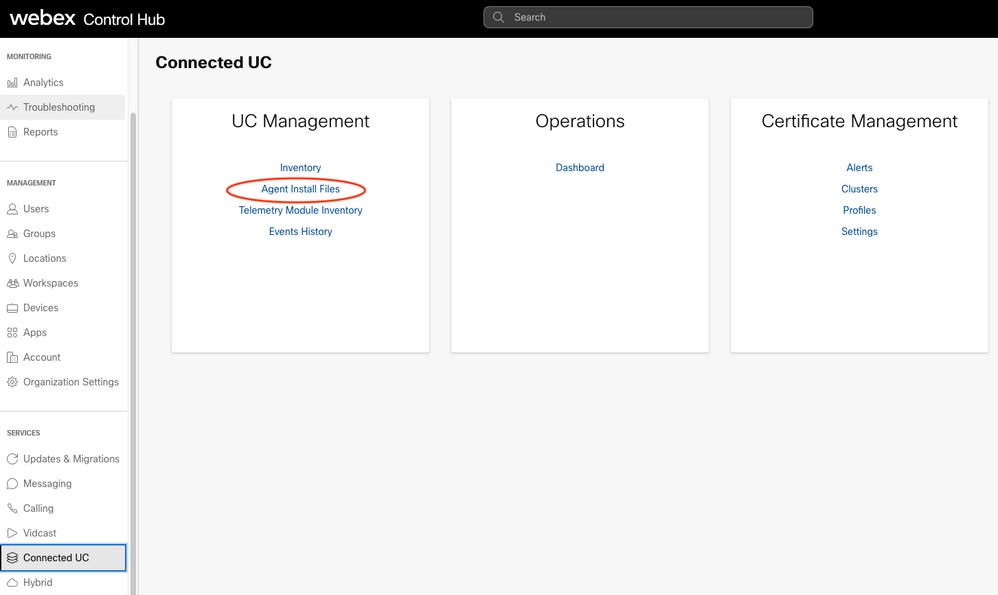
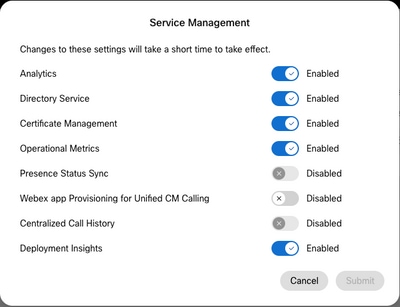

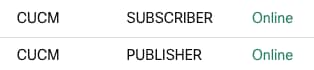
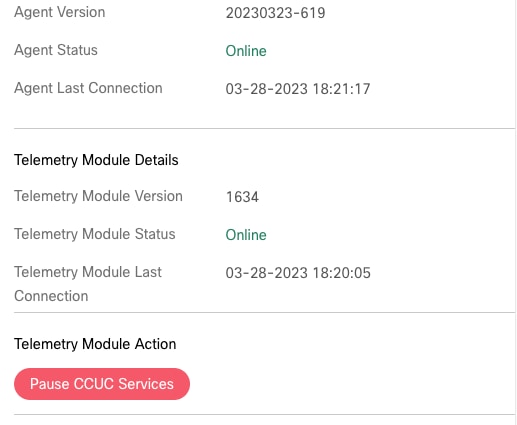

 Feedback
Feedback